tplink无线路由器怎么设置,小编教你安装设置tplink
- 分类:Win8 教程 回答于: 2017年11月18日 11:15:02
安装无线路由器的过程中,无论怎么插,都还是不能使用,这究竟是什么问题呢?其实安装无线路由器是很容易的,只要我们做到以下几个步骤,就可以安装好无线路由器了
很多朋友都想要知道无线路由怎么设置的方法是什么,其实无线路由怎么设置的方法是非常简单的,如果大家想要学习的话,小编当然会教大家无线路由怎么设置的方法!下面就给大家带来无线路由怎么设置图文教程吧。
tplink无线路由器怎么设置
第一阶段
连接线路
将网线的端口插到路由器上‘wan’接口,用网线将带有数字的端口和电脑连接起来,大致分为三种,可参考下图,

安装无线路由器图-1
第二阶段
设置路由器上网
完成上面的步骤后,打开电脑的浏览器,输入地址tplogin.cn,或者http://192.168.1.1
设置账号密码,默认为admin,admin,点击确定
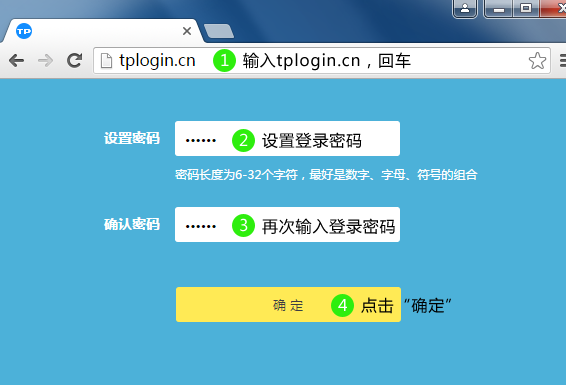
无线理由器安装图-2
等待一下
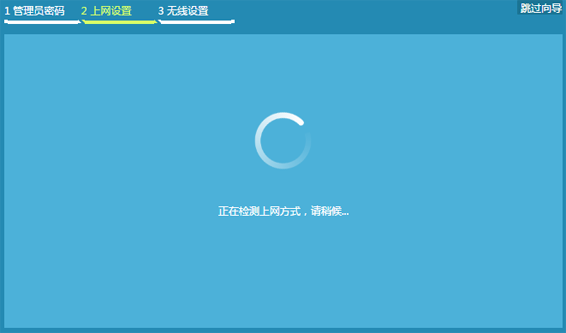
无线理由器安装图-3
上网方式,如果是宽带拨号上网,则输入你的宽带账号和宽带密码,这个是网络运营商提供的,设置好后点击下一步
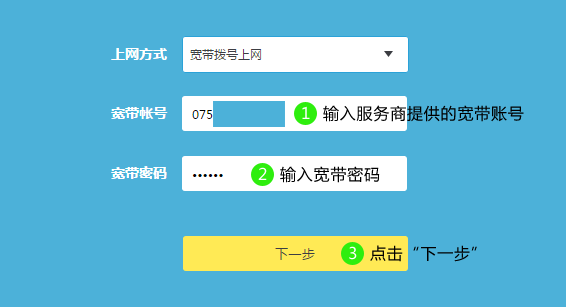
安装无线路由器图-4
保存中,等待片刻
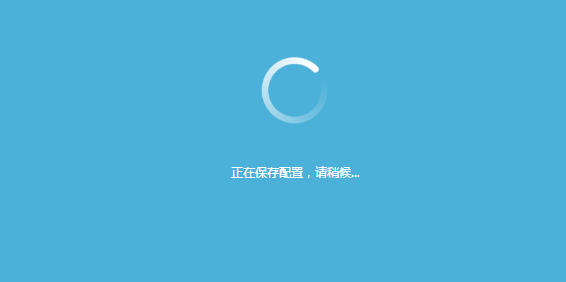
无线理由器安装图-5
接着设置你的无线网名称及密码,这个根据自己需求来设定,5G可以忽略,完成后点击确定

无线路由怎么设置图-6
完成上述的步骤就可以使用移动端连接无线网络使用了,找到对应的wifi名称输入密码即可使用。
 有用
26
有用
26


 小白系统
小白系统


 1000
1000 1000
1000 1000
1000 1000
1000猜您喜欢
- 图片转换文字,小编教你怎么把图片上的..2018/05/28
- 电脑如何重装专业版win82023/02/16
- 远程协助怎么用,小编教你如何使用QQ远..2018/06/29
- msdn我告诉你win8 32位系统如何下载..2022/03/24
- 小白一键安装ghost win7系统安装图文..2017/06/10
- win8主题怎么下载更换2023/02/26
相关推荐
- 错误629,小编教你宽带629错误代码怎么..2018/06/15
- netware客户服务禁用了欢迎屏幕,小编..2018/09/01
- 小编教你清理microsoft edge 缓存..2019/05/14
- 打印机驱动怎么安装,小编教你怎么安装..2018/05/28
- win8系统安装步骤2022/09/15
- 电脑怎么重装系统win8专业版..2022/05/18

















